笔记本电脑怎么一直亮屏 笔记本电脑怎么设置屏幕常亮
更新时间:2024-01-03 08:46:28作者:xtyang
随着科技的不断发展,笔记本电脑已经成为人们生活中不可或缺的工具之一,有时候我们会遇到一个问题,就是笔记本电脑在使用过程中屏幕一直保持亮屏的状态,无法自动进入休眠或关机。这不仅会耗损电池的使用寿命,还会导致我们无法有效地节省能源。该如何设置笔记本电脑的屏幕常亮呢?在本文中我们将一起探讨这个问题,并给出一些实用的解决方法。
步骤如下:
1电脑桌面鼠标右击,出现选项。点击“显示设置”。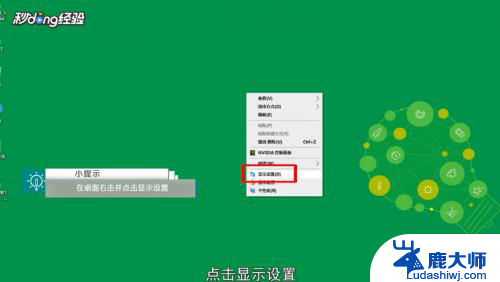 2在设置页面,点击“电池”。再点击“电池和睡眠设置”。
2在设置页面,点击“电池”。再点击“电池和睡眠设置”。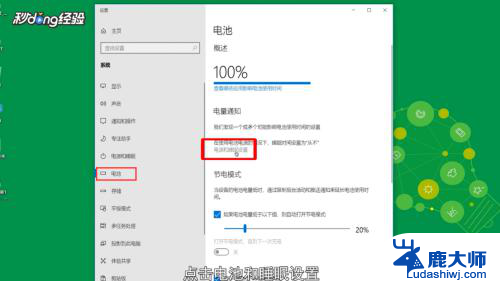 3在屏幕下方分别点击分钟数。
3在屏幕下方分别点击分钟数。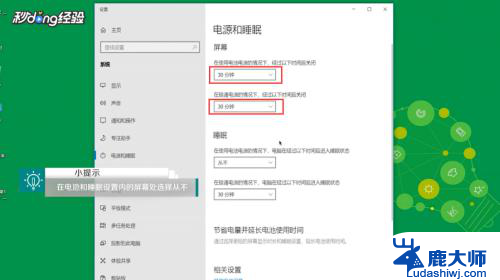 4出现选项。设置“从不”即可。
4出现选项。设置“从不”即可。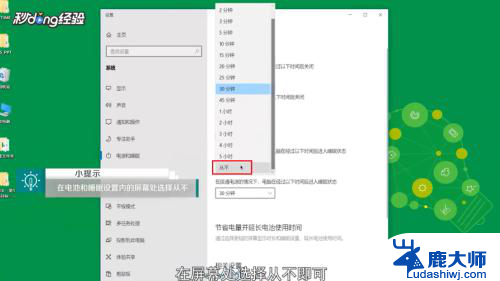 5设置成功后,这样笔记本已经设置屏幕一直亮了。
5设置成功后,这样笔记本已经设置屏幕一直亮了。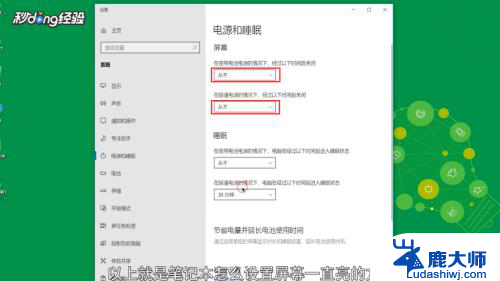 6总结如下。
6总结如下。
以上就是笔记本电脑保持亮屏的全部内容,如果遇到这种情况,你可以按照以上步骤解决,非常简单快速。
笔记本电脑怎么一直亮屏 笔记本电脑怎么设置屏幕常亮相关教程
- 笔记本设置屏幕常亮 电脑屏幕常亮设置方法
- 电脑显示一直亮怎么设置 怎样让笔记本电脑屏幕一直亮着
- 笔记本电脑怎么把亮度调亮一点 笔记本电脑怎么调节屏幕亮度
- 笔记本电脑的屏幕亮度怎么调整 如何调整笔记本电脑屏幕亮度大小
- 笔记本电脑在哪里调节亮度 笔记本电脑怎么调节屏幕亮度
- 电脑不停黑屏亮屏 笔记本显示屏不亮黑屏怎么办
- 手提电脑开不了机怎么办 屏幕黑屏 笔记本电脑电源指示灯亮但是黑屏怎么办
- 笔记本屏幕发白怎么调? 笔记本电脑屏幕发白如何调整
- 笔记本电脑桌面亮度调节 笔记本电脑亮度调节快捷键
- 笔记本电脑怎么修改锁屏时间 笔记本锁屏时间设置方法
- 笔记本电脑怎样设置密码开机密码 如何在电脑上设置开机密码
- 笔记本键盘不能输入任何东西 笔记本键盘无法输入字
- 苹果手机如何共享网络给电脑 苹果手机网络分享到台式机的教程
- 钉钉截图快捷键设置 电脑钉钉截图快捷键设置方法
- wifi有网但是电脑连不上网 电脑连接WIFI无法浏览网页怎么解决
- 适配器电脑怎么连 蓝牙适配器连接电脑步骤
电脑教程推荐